
Daha önceki makalemizde Linux işletim sisteminin nasıl kurulduğunu anlatmıştık. Kurmuş olduğumuz sistemi özelleştirmek ve kendi kullanım koşullarımıza göre ayarlamak istersek farklı işlemler yapabiliyoruz, zevkimize göre daha farklı temalar yükleyebiliyoruz.
- Öncelikle sol alt köşedeki “Başlat” butonuna tıklıyoruz.
- Ardından “Bilgisayar ve Sistem Ayarları” menüsüne tıklıyoruz. Ayarlarımızı yapacağımız panel açılıyor.
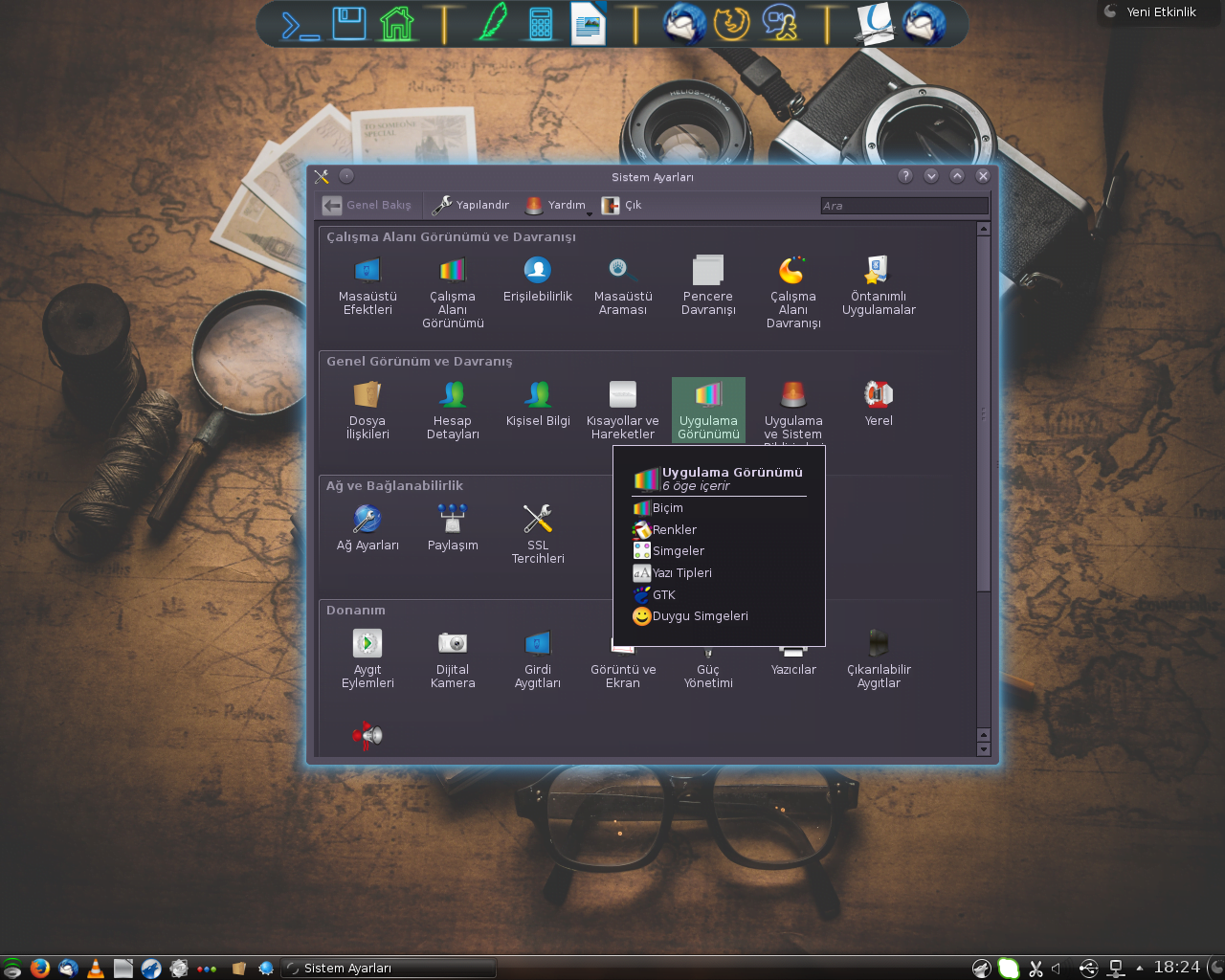 “Uygulama Görünümü” ayarına tıklıyoruz. Buradan cihazımızı özelleştirebileceğimiz, emoji ekleyebileceğimiz, farklı temalar yükleyecebileceğimiz ekran açılacak.
“Uygulama Görünümü” ayarına tıklıyoruz. Buradan cihazımızı özelleştirebileceğimiz, emoji ekleyebileceğimiz, farklı temalar yükleyecebileceğimiz ekran açılacak.
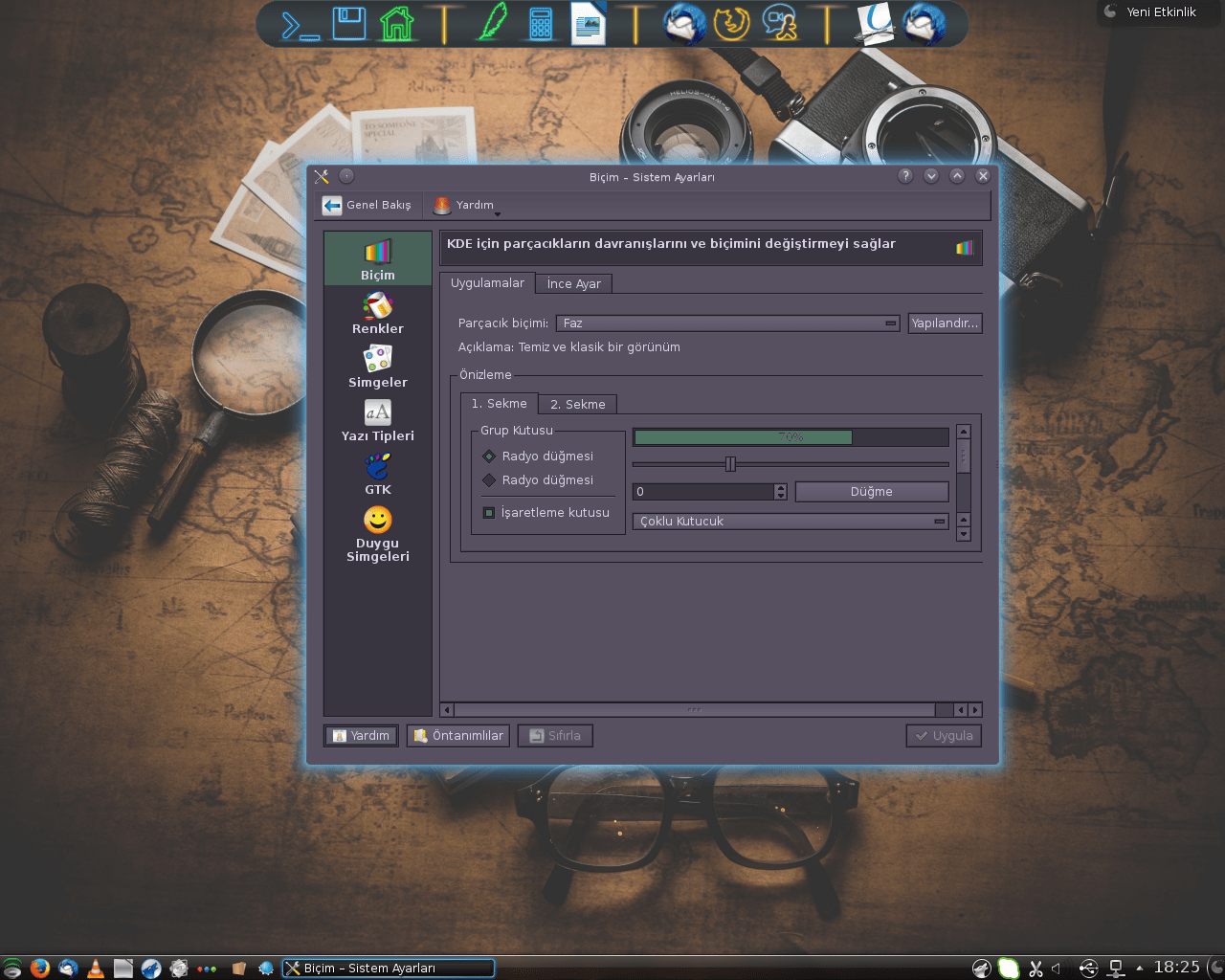 Açılan yeni pencerede, Uygulamalar/Proğramlar için Biçim, Renk, Yazı Tipi gibi özelliklerin değişikliğini sağlayabiliriz.
Açılan yeni pencerede, Uygulamalar/Proğramlar için Biçim, Renk, Yazı Tipi gibi özelliklerin değişikliğini sağlayabiliriz.
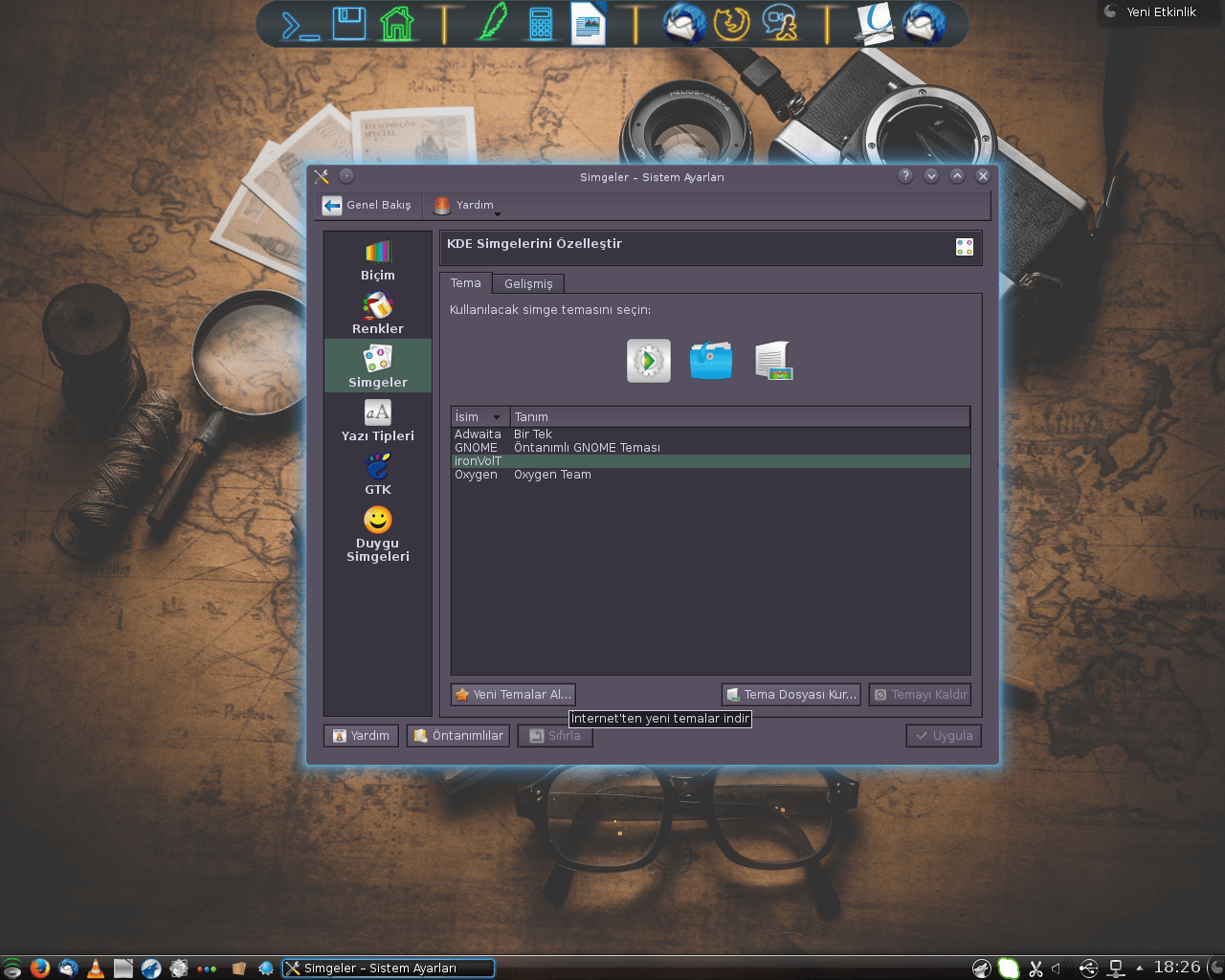 “Simgeler” kısmından, masaüstünde bulunan simgeleri farklı iconlarda göstermek için değişiklik sağlayabiliriz.
“Simgeler” kısmından, masaüstünde bulunan simgeleri farklı iconlarda göstermek için değişiklik sağlayabiliriz.
 Alt kısımda bulunan “yeni tema al” menüsüne tıkladığımızda, farklı temalar geliyor önümüze.
Alt kısımda bulunan “yeni tema al” menüsüne tıkladığımızda, farklı temalar geliyor önümüze.
- Buradan istediğimiz temayı seçerek “Yükle” dediğimizde, bilgisayarımıza iniyor ve daha farklı seçeneklerde iconlar oluşuyor.
 Yine aynı şekilde duygu simgelerinde yeni emojiler alınabilir. Yazı yazarken kullanacağımız emojilerin kısa yollarını buradan görebiliyoruz. Böylece daha farklı bir masaüstü temalarına ve yazı şekillerine sahip olabiliyoruz.
Yine aynı şekilde duygu simgelerinde yeni emojiler alınabilir. Yazı yazarken kullanacağımız emojilerin kısa yollarını buradan görebiliyoruz. Böylece daha farklı bir masaüstü temalarına ve yazı şekillerine sahip olabiliyoruz.



